|
2015-09-04 19:27
조회: 3,253
추천: 9
포토샵 강의-트윈,재생시간 편집먼저 간단한 재생시간부터 애기할게요 움짤 합치기편에서 썻던 움짤은 같은 프레임이 50개나 중복되어 있었습니다. 제가 합치면서 중복된거 지워버렸기에 원본 일부분을 보여드릴게요  다운 받아 확인해보시면 저 얼굴부분이 50개정도 중복됩니다. 같은 그림인데 여러개 쓸데없이 들어가 있으면 메모리에 부담이 되요. 그러니 프레임 숫자를 맞추려는 경우가 아니면 재생시간을 늘려서 써주세요 자 타임라인을 봅시다.  숫자가 있네요. 포토 스케이프 쓰시는 분들도 저런 숫자 보셧을 거에요. 거기서도 우측메뉴의 표시시간변경-아래 선택한 프레임만 변경 선택하셔서 똑같이 쓰실수 잇어요. 숫자를 눌러보시면 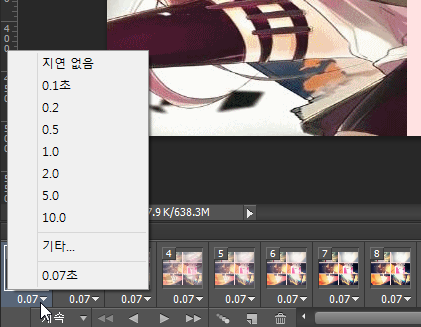 저기서 있는 거 선택해도 되고 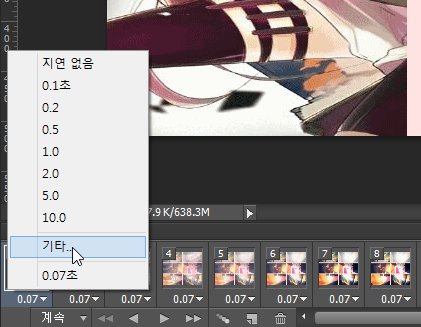 기타를 눌러서 직접 입력하셔두 되요 이미 지웠기에 말로만 설명하겠는데 50개의 중복 프레임중 49개만 선택하시고 타임라인 밑에 쓰레기통 누르셔서 삭제후 하나 남은 프레임의 시간을 늘려주세요. 주의 : 절대 delete 버튼 누르지 마세요. 프레임은 딜리트로 삭제하는거 아니에요. 누르시면 레이어가 삭제됩니다. 재생시간 편집 끝 트윈기능 트윈 기능은 A랑 C가 있으면 그 사이의 B를 만들어 주는 기능입니다. 주로 장면 전환에 쓰이는데 프로필 테두리 바뀌거나 이름색 바뀌는거 보셧죠? 이 기능을 이용해서 만들수도 있습니다. 그건 트윈 응용때나 다루기로 하고 오늘은 트윈이 먼지만 애기할게요 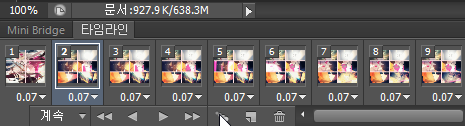 1번과 2번은 완전히 다른 장면이라 딱딱 끊어지듯이 변합니다. 아래처럼요 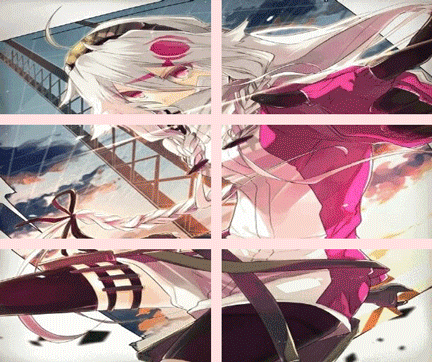 이를 좀더 부드럽게 바뀌도록 돕는데 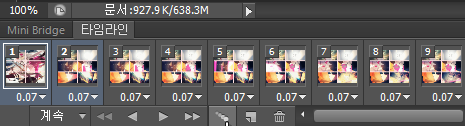 1번과 2번을 선택해줍시다 그리고 마우스화살표가 짤렸네요ㅠㅠ 그래도 먼지 아시겠죠? 원 다섯개 겹친 모양 누르세요. 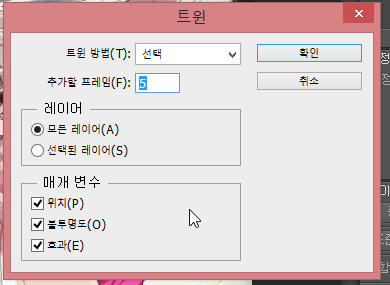 중간 프레임이 많게 하나 적게하나 이런건 경우 따라 다르니 써보시며 경험을 쌓아주세요. 아래 매개 변수를 보시면 위치 불투명도 효과 세개가 있습니다. 다르게 말하면 저 세개 외에는 못 쓴다는 말이에요. 제가 플래쉬를 거쳐 에펙으로 넘어간 이유기도 하져. 거기까지 필요하신 분은 많지않을거에요 어쨋든 확인 누르시면 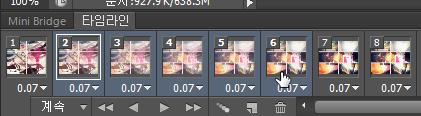 이렇게 중간 다섯 프레임이 생겼네요. 스샷이 많아지니 이건 직접 해보시고 확인하세요. 그리고 다른 용도로는 위치를 바꿀수가 있는데 이를 이용해 움직임 등을 줄 수가 있습니다. 왼쪽에 있던 캐릭이 오른 쪽으로 움직이도록요 음...스샷을 준비 못했군요. 여긴 제가 출연하도록 할게요  화면을 보시면 저는 왼쪽에 있습니다.  타임라인에서 프레임 누르시고 트윈 옆에거 클릭!  하나가 더 생겼죠? 같은 프레임을 만들어 줍니다. 복붙 버튼이라고 하져  2번 프레임을 눌러서 카렌을 이동시켜 줍시다. 레이어 창보시면 알겠지만 프레임만 추가된거고 레이어는 변화가 없습니다. 트윈 응용편과의 차이는 이거랄까!? 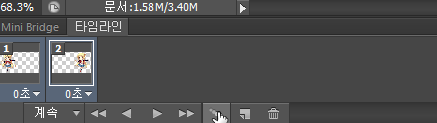 위에 배운대로 프레임 선택후 트윈 해주세요. 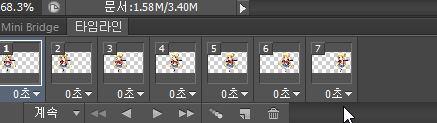 쨔잔! 이렇게 캐릭이 이동하도록 만들수가 있어요. 이런걸 프로필 테두리에 어떻게 적용하는지는 응용편에서 같이 애기할게요  |
인벤 공식 앱
댓글 알람 기능 장착! 최신 게임뉴스를 한 눈에 보자










 쿠조카렌
쿠조카렌 